WPS文档目录怎么做有什么方法
 发布于2024-12-18 阅读(0)
发布于2024-12-18 阅读(0)
扫一扫,手机访问
越来越多的人开始选择使用WPS文档做各种记录,记录的内容比较多时,设置一个WPS文档的目录会方便很多,以便从目录就可以搜索到需要的内容,既节省了时间也方便了平时的查阅,大大的提高了工作效率。如何在WPS文档上填加目录呢?下面小编就来分享一下自己的操作步骤:WPS文档目录怎么做。
1.该文档还未生成目录,文本格式都一样,接下来我们将对章节正文格式进行一一修改。
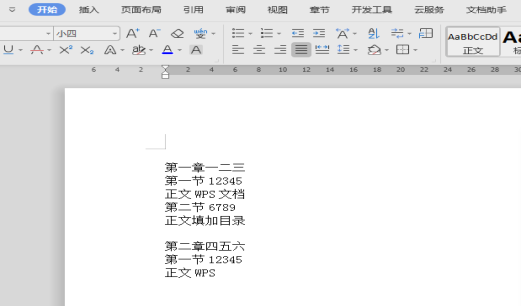
2.选中要生成目录的章,如图,选中第一章,再点击“开始”菜单下“标题1”。
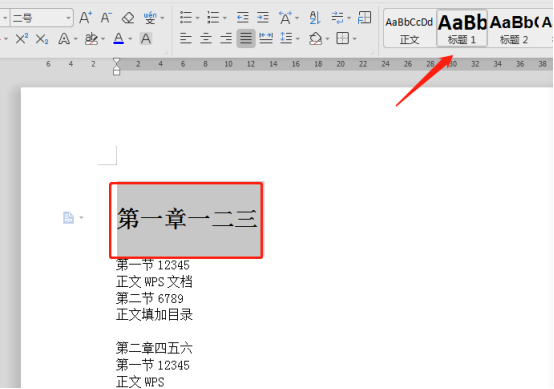
3.同样,其他章也这样操作,或者用格式刷复制文本格式。
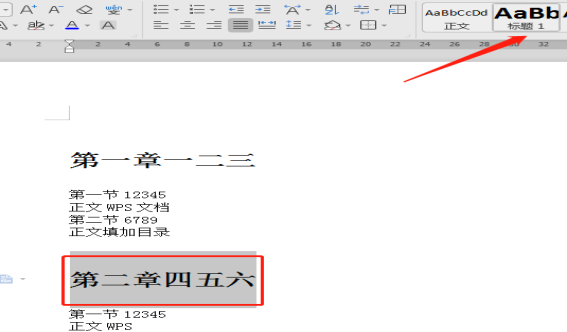
4.接下来,修改每一节的格式,如图,选中第一节,再点击“开始”菜单下“标题2”。
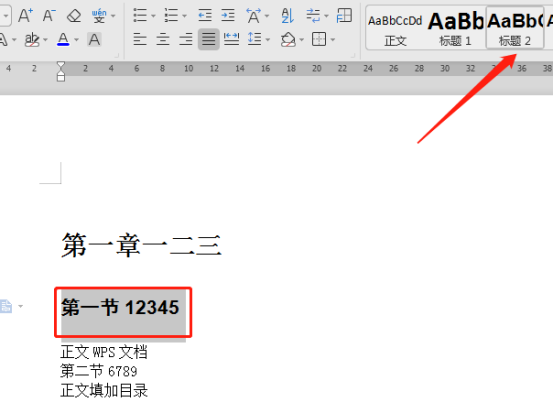
5.同样,其他节也这样操作,或者用格式刷将第一节的格式应用到其他节。
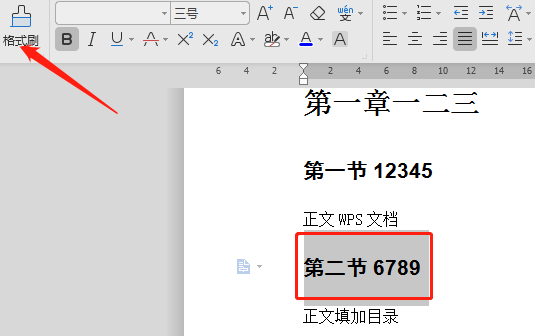
6.最后修改正文格式,则选择“开始”菜单下“正文”。
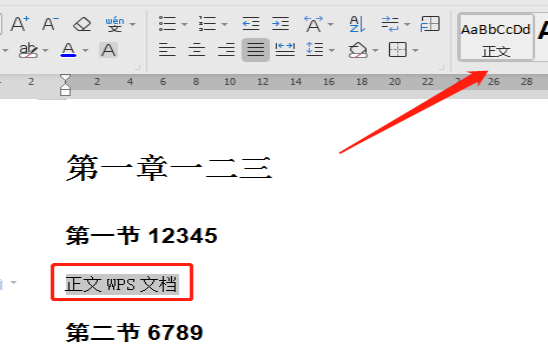
7.待所有章节正文格式都修改完毕,点击“引用”菜单下“目录”。目录生成完毕,其他内容从目录页的下一页开始。
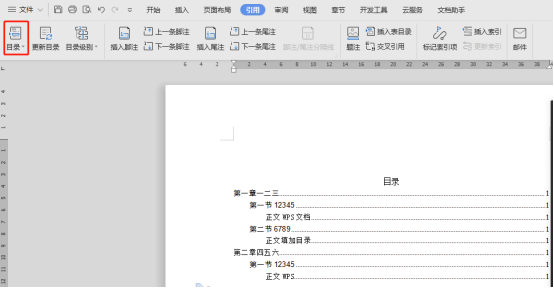
本文转载于:https://huke88.com/baike/w15217/ 如有侵犯,请联系admin@zhengruan.com删除
产品推荐
-

售后无忧
立即购买>- DAEMON Tools Lite 10【序列号终身授权 + 中文版 + Win】
-
¥150.00
office旗舰店
-

售后无忧
立即购买>- DAEMON Tools Ultra 5【序列号终身授权 + 中文版 + Win】
-
¥198.00
office旗舰店
-

售后无忧
立即购买>- DAEMON Tools Pro 8【序列号终身授权 + 中文版 + Win】
-
¥189.00
office旗舰店
-

售后无忧
立即购买>- CorelDRAW X8 简体中文【标准版 + Win】
-
¥1788.00
office旗舰店
-
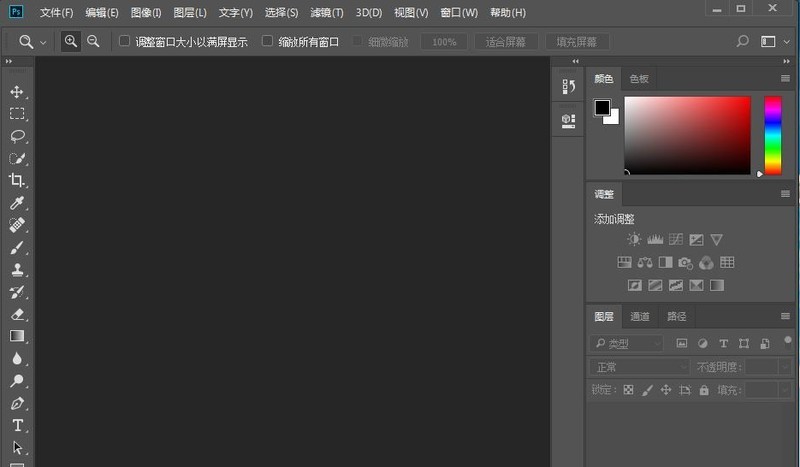 正版软件
正版软件
- ps2018图片怎么添加彩色铅笔效果 ps滤镜的使用方法
- 打开photoshop2018,进入它的主界面。按ctrl+O,选择一张图片,按打开。将图片添加到photoshop2018中。点击滤镜菜单下的滤镜库。在艺术效果文件夹中点击彩色铅笔,设置好参数,按确定。我们就在ps2018中给图片添加上了彩色铅笔效果。
- 12分钟前 0
-
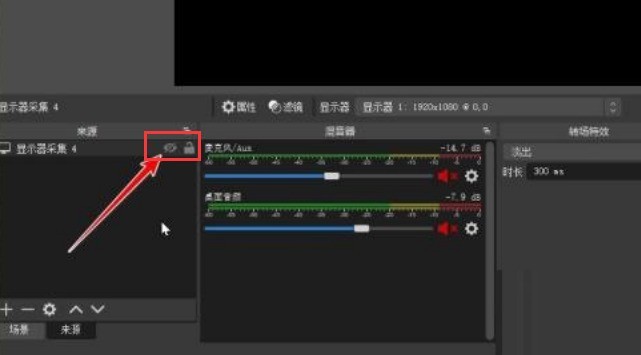 正版软件
正版软件
- OBS Studio怎么设置显示器图形浏览 设置显示器图形浏览方法
- 1.首先,打开OBSStudio界面后,先检查显示器窗口是否处于关闭状态2.随后,在电脑系统的显示设置中,点击图形设置按钮3.接着,在打开的新窗口中点击浏览按钮,添加obs应用程序4.然后,在显卡控制面板中,点击管理3D设置选项5.最后,在程序设置一栏中点击obs添加即可
- 26分钟前 0
-
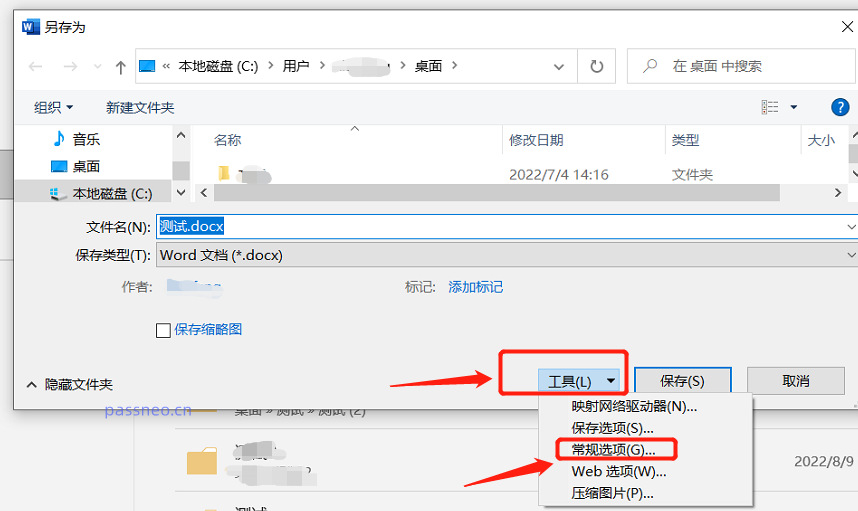 正版软件
正版软件
- 如何保护Word文档不被随意改动?推荐2种方法!
- 辛辛苦苦做好的Word文档,担心被他人还是自己不小心改动了?那就试试用以下两个方法来保护文档吧!方法1:设置以“只读方式”打开我们可以通过将Word文档设置为“只读方式”打开,这样只有输入正确的密码,才能获得编辑权限;如果没有密码,以只读方式打开,虽然也能编辑文档,但无法保留原文档,只能将文档另存。设置步骤:1.打开Word文档,点击菜单选项卡【文件】,再点击【另存为】;调出【另存为】对话框后,点击【工具】选项列表中的【常规选项】;2.弹出【常规选项】对话框后,在【修改文件时的密码】一栏里输入想要设置的密
- 41分钟前 0
-
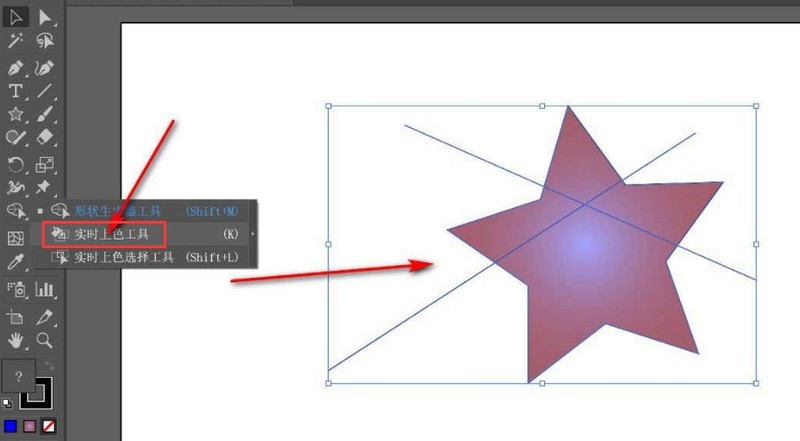 正版软件
正版软件
- ai怎么进行色块分离-ai进行色块分离的方法
- 1.首先,在ai软件中,画两条直线区分图形后,点击实时上色工具建立上色组2.然后,为图形分别填充不同的颜色,点击打开对象菜单中的扩展按钮3.最后,选中图形,右键点击取消编组按钮,拖动鼠标拆分图形即可
- 56分钟前 0
-
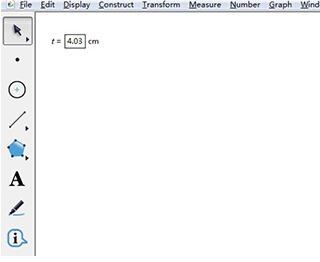 正版软件
正版软件
- 几何画板绘制固定长度线段的方法
- 操作方法一利用新建参数画线段在原文中新建参数t。执行【数据】——【新建参数】,在弹出的对话框数值设为4.03,单位选择【距离】,点击【确定】,在画板左上角就出现一个参数t。选择左边工具箱的移动箭头工具,选中参数t,点击【变换】菜单,在其下拉菜单中,选择【标记距离】命令。选择左边工具箱的点工具,在画板上画点A,选中点A,点击【变换】菜单,在其下拉菜单中,选择【平移】,这样就打开【平移对话框】,角度改为0,点击【确定】,这样就得到另一个点,记作B。选中点AB,点击【构造】菜单,在其下拉菜单中,选择【线段】,这
- 1小时前 05:44 0
最新发布
相关推荐
热门关注
-

- Xshell 6 简体中文
- ¥899.00-¥1149.00
-

- DaVinci Resolve Studio 16 简体中文
- ¥2550.00-¥2550.00
-

- Camtasia 2019 简体中文
- ¥689.00-¥689.00
-

- Luminar 3 简体中文
- ¥288.00-¥288.00
-

- Apowersoft 录屏王 简体中文
- ¥129.00-¥339.00








